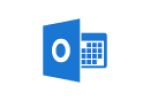Voor wie is de service software?
Ben jij benieuwd of onze service software ook bij jouw servicebedrijf toe te passen is? De kans is groot van wel! Servicebedrijven uit allerlei sectoren ervaren al het gemak van goede service software en komen nooit meer in de knoei met afspraken, service aanvragen en hulpvragen:
- Aircobedrijven
- Installatiebedrijven
- Witgoedfabrikanten
- Gemeenten
- Servicebedrijven
- Woningcorporaties
- Zonnepanelen aanbieders
- Aanbieders van laadpalen
- Keukenzaken
- Loodgieters
- Beveiligingstechniek
- Lift en-roltrap reparateur
- Bouwbedrijven
- Bekijk alle branches
Service software is voor ieder bedrijf dat service diensten levert en een binnen- en buitendienst heeft. Dit kan voor opdrachtgevers, uitvoerders, leveranciers, monteurs en ook voor andere functies zijn die onder de binnen- of buitendienst vallen.
Welke functie je ook uitvoert binnen een servicebedrijf: met service software werk je makkelijker samen en verloopt communicatie soepeler. Ga jij regelmatig met een telefoon of tablet op weg naar een afspraak? Ook dan heb je altijd toegang tot de data die in Insezo’s service software staat.
Hoe ziet de service software eruit?
De service software van Insezo bestaat uit verschillende onderdelen:
- digitale werkbonnen
- digitaal planbord
- Een routeplanner
- Agenda’s van alle buitendienstmedewerkers
- Klantenreview-enquêtes
- Statistieken
- Product- en onderdeelbeheer
- Rapportagefuncties
- Checklists en meer!
Al deze onderdelen werken perfect samen en zorgen ervoor dat de binnendienst minder lang bezig is ‘achter de schermen’.
Meer zien over hoe de service software er precies uitziet? Probeer het zelf gratis of boek een korte meeting met een van onze experts.
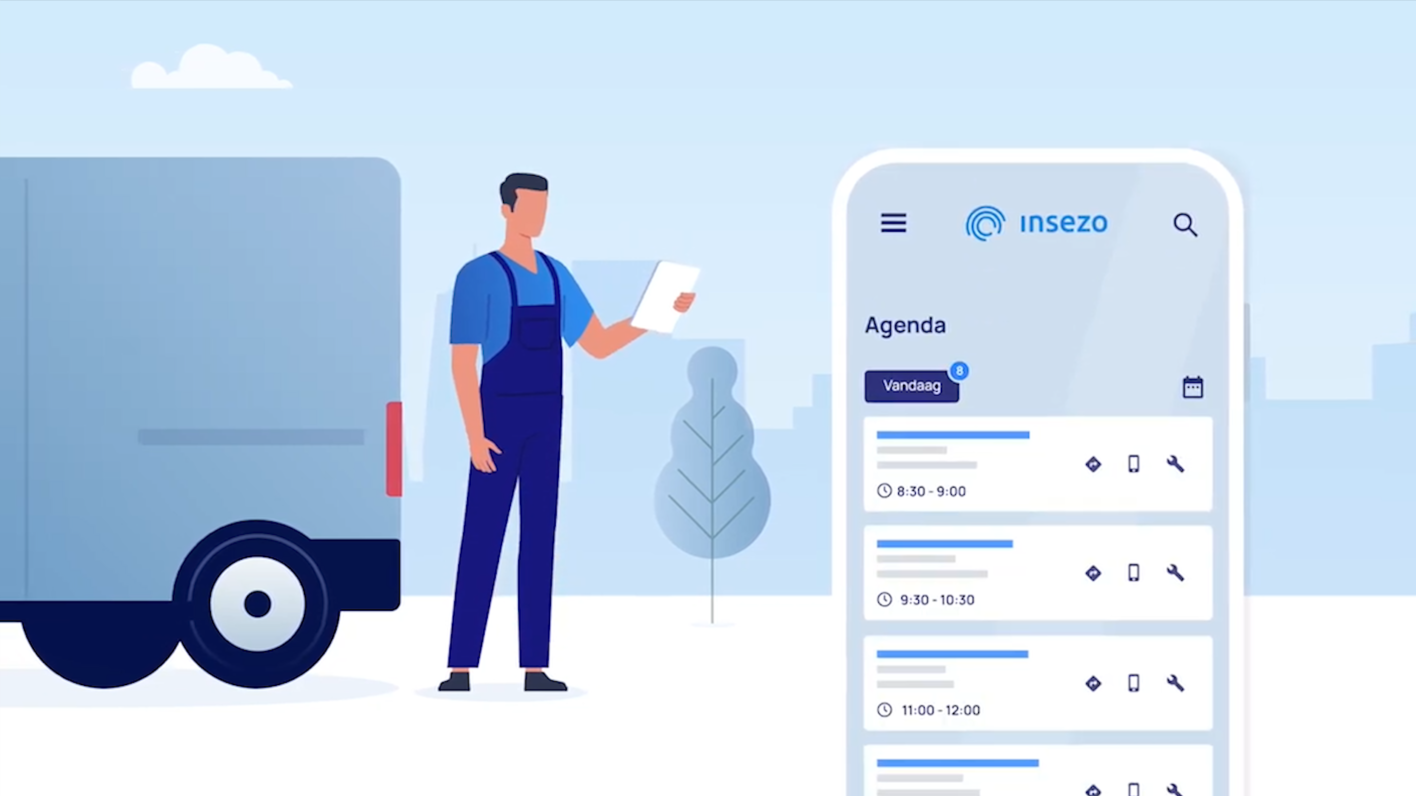
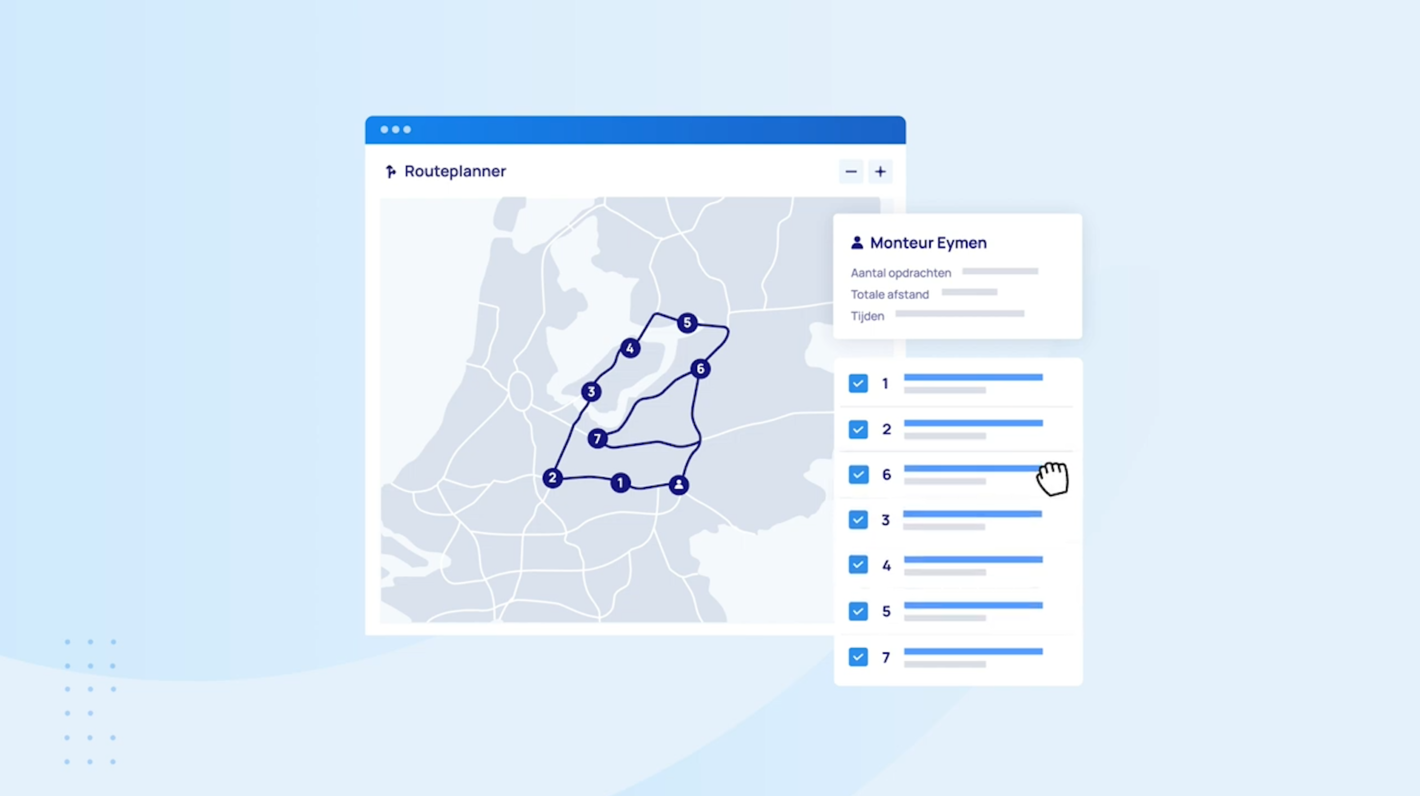
Zo werkt de service software van Insezo
De service software van Insezo heeft talloze mogelijkheden die de communicatie tussen binnen- en buitendienst verbetert. Dit zijn de belangrijkste:
- Verschillende gebruikersaccounts aanmaken voor binnen- en buitendienst.
- Sms en e-mails automatisch op bepaalde fases in het proces naar de eindklant.
- Digitale handtekeningen invoeren.
- Monteursagenda’s inzien.
- Relaties koppelen.
- Iframe op je website zetten.
- Iedere werkbon heeft een statusverloop.
En zo zijn er nog veel meer opties. Jij vraagt, wij passen het toe en personaliseren de service software voor je.
Integratiemogelijkheden
De service software van Insezo is ook te integreren met boekhoudsystemen en andere software. Zo heb je nóg meer inzicht in data waardoor je de workflow binnen je servicebedrijf verder verbetert.
Naast koppelingen met onder andere Exact Globe, Exact Online, e-Boekhouden en Jortt hebben wij al meer dan 50 koppelingen gemaakt met externe softwarepakketten. Dit zijn voornamelijk boekhoudprogramma’s, klantcontactsystemen en CRM / ERP.
Ook handig: de service software kun je koppelen met bijvoorbeeld Google kalender of je Outlook agenda. Daar verschijnen de gemaakte afspraken dan automatisch.
Bekijk welke koppelingen er allemaal mogelijk zijn.
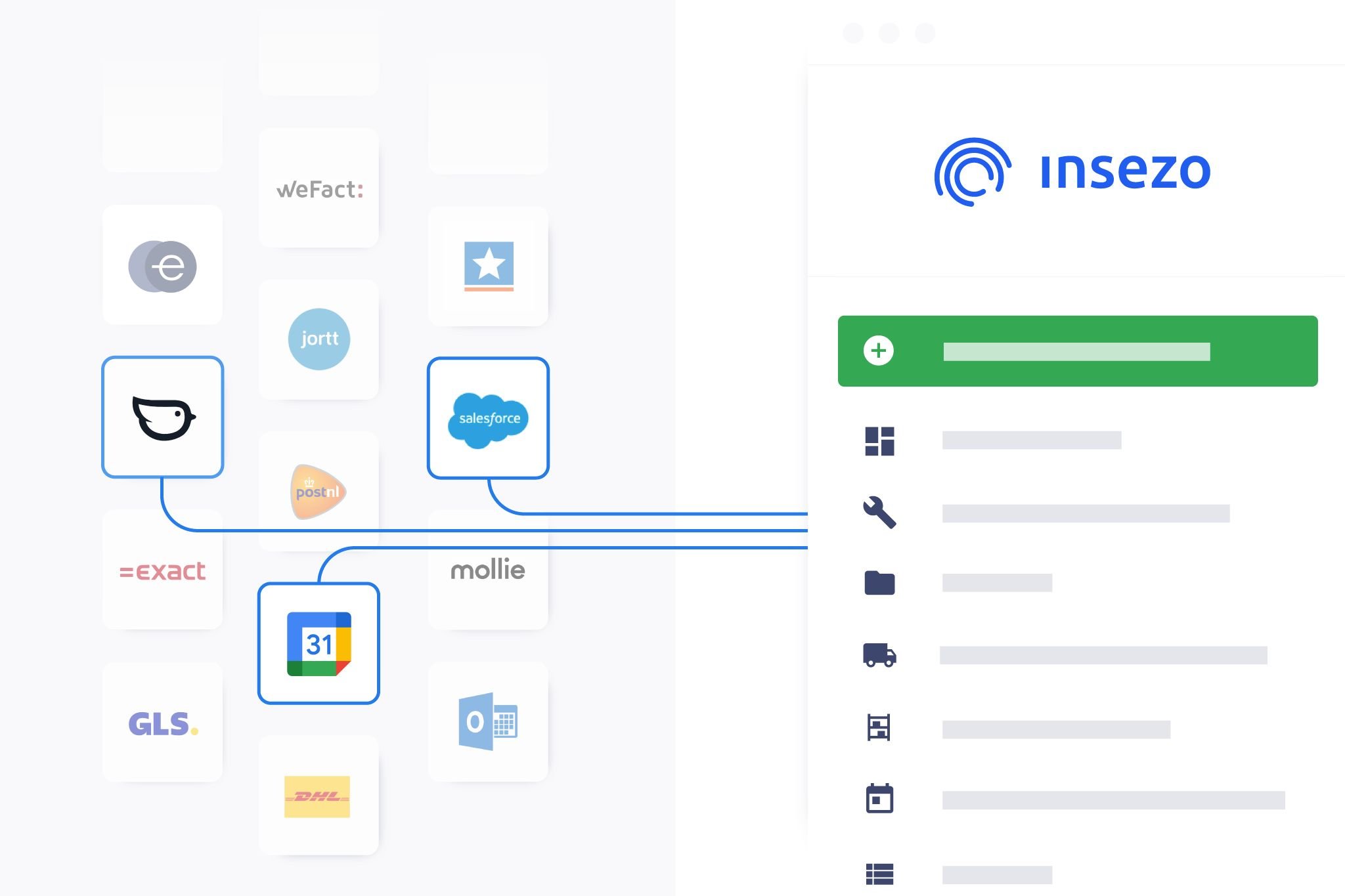
Voordelen van Insezo's service software
Alle afspraken en handelingen op locatie staan in één systeem.
Voorkom dat je werkbonnen kwijtraakt. Met Insezo staat alles wat je nodig hebt overzichtelijk op één plek zodat je alles makkelijk en snel kunt terugvinden.
Je maakt eenvoudig planningen met Insezo's planningstool
Met de vele verschillende planningstools van Insezo optimaliseer je de monteursagenda en plan je meer werkbonnen in minder kilometers. Zo bespaar je tijd, geld en draag je je steentje bij aan het milieu.
Bereikbaar voor zowel de binnen-als buitendienst.
De service software is bereikbaar voor zowel de binnen-als buitendienst van je bedrijf. Naast dat ze beide makkelijker kunnen werken, zorgt Insezo er ook voor dat de binnen en buitendienst beter samen kunnen werken!
Al deze functies zijn beschikbaar in een eigen omgeving waar je 24/7 in kunt loggen.
Wil je de service software zo inrichten dat het perfect past bij (de werkzaamheden van) jouw bedrijf? Dat kan! Het is mogelijk om de software te personaliseren en features toe te voegen die jij handig vindt.
Waarom investeren in de service software van Insezo?
Elke dag krijg je meerdere service aanvragen van je eindklanten via de mail, telefonisch of misschien zelfs via WhatsApp. Veel service aanvragen is natuurlijk goed, want daardoor draai jij je omzet. Maar helaas belanden veel van die aanvragen op de grote stapel.
Je potentiële eindklanten verwachten daarentegen een uitstekende service. Ze willen snel reactie, reparaties moeten probleemloos verlopen en apparatuur moet goed gemonteerd worden. En, niet te vergeten: ze willen een monteur die ze kunnen vertrouwen en kwalitatief goed werk verricht.
#1 Geen grip op je service aanvragen
Geen grip meer op je service aanvragen, geen goede communicatie tussen de binnen- en buitendienst en geen fatsoenlijk antwoord op de ingewikkelde hulpvraag van de klant. Dit alles resulteert in slechte reviews van ontevreden eindklanten.
En dat is zonde, want je weet zelf dat je in de praktijk wél goede service levert.
#2 Slechte service = teleurgestelde eindklanten
Of je nu werkt bij een witgoedleverancier, een aircobedrijf of een installatiebedrijf: service is het belangrijkste onderdeel van je bedrijf. Eindklanten vragen om een professionele service, omdat ze zelf niet weten hoe ze bijvoorbeeld een wasmachine of airco monteren.
Lever jij je eindklanten niet de juiste service? Dan creëer je op den duur een negatieve reputatie en zullen ze twee, misschien zelfs drie keer nadenken voor ze weer met je in zee gaan.
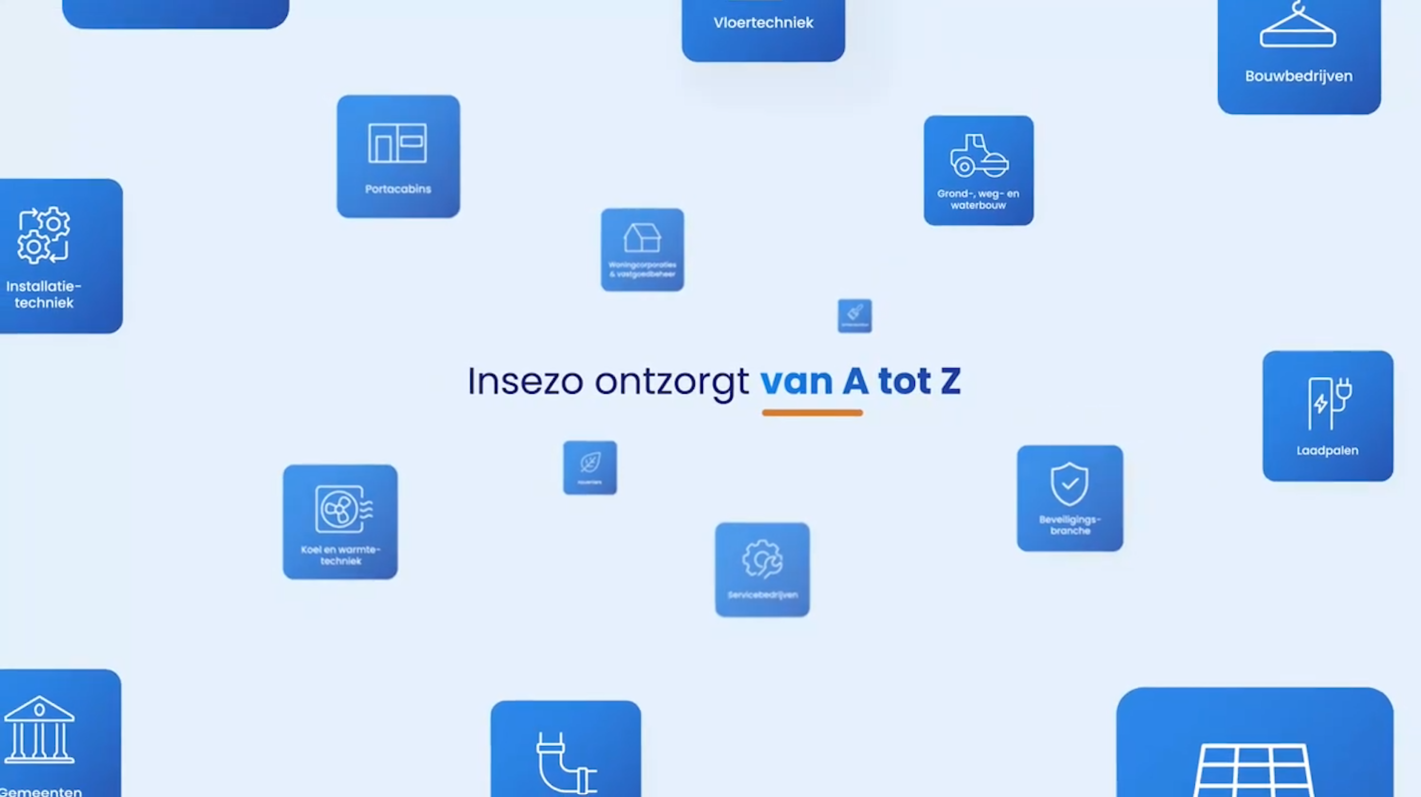
Gratis proefperiode + volledig verzorgde implementatie
Ben je benieuwd of jij met onze service software ook betere service levert aan je eindklanten? Probeer het dan 14 dagen gratis uit. Check hier alle opties en prijzen of boek een korte meeting om meer te leren over onze software.
Kun je na de proefperiode niet meer zonder? Dan gaan we graag met je in gesprek om jouw digitale service software naar wens in te richten. We helpen je van begin tot eind: van personalisatie tot implementatie.
Wil jij ook efficiënter werken met Insezo?
Neem dan vrijblijvend contact op met Renzo en hij vertelt je graag meer over de mogelijkheden.
Veelgestelde vragen.
Kan ik Insezo gebruiken op verschillende apparaten?
Ja. Onze web-app is geoptimaliseerd voor desktop, mobiel en tablet!
Hoe vaak wordt de software geüpdatet?
Het team van Insezo is iedere dag actief bezig met het verder ontwikkelen van de software. Om de twee weken is er een update. Hier merk je als gebruiker niets van; je hoeft niets bij te werken of te installeren.
Tijdens zo’n update kunnen features zijn verbeterd, toegevoegd of in de achtergrond kunnen performances beter zijn. Update nieuws kun je teruglezen onder ‘Help’ > ‘Update nieuws’.
Noemenswaardige updates krijg je te zien in een nieuwsbalk op je dashboard
Is Insezo maandelijks opzegbaar?
Ja, Insezo is maandelijks opzegbaar. Je zit dus nergens aan vast!
Kan ik de software integreren met andere software en systemen die ik al gebruik?
Zeker! De service software van Insezo is ook te integreren met boekhoudsystemen en andere software. Zo heb je nóg meer inzicht in data waardoor je de workflow binnen je servicebedrijf verder verbetert.
Bekijk welke koppelingen er allemaal mogelijk zijn.


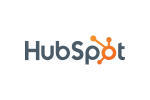
.png?resolution=150x100&quality=90&background=ffffff7f&islogo=1)
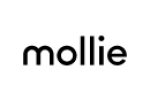
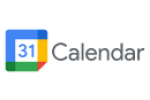


.png?resolution=150x100&quality=90&background=ffffff7f&islogo=1)